Clàr-innse
Tha an oideachadh a’ sealltainn mar a chuireas tu loidhne dhìreach a-steach ann an cairt Excel a’ toirt a-steach cuilbheart sgapaidh, clàr-bàr agus graf loidhne. Ionnsaichidh tu cuideachd mar a nì thu loidhne dhìreach eadar-ghnìomhach le bàr-scrollaidh.
Anns na dreachan ùr-nodha de Excel, faodaidh tu loidhne chòmhnard a chur ri cairt le beagan chlican, ge bith an e cuibheasachd a th’ ann. loidhne, loidhne targaid, slat-tomhais, bun-loidhne no rud sam bith. Ach chan eil dòigh furasta ann fhathast loidhne dhìreach a tharraing ann an graf Excel. Ach, chan eil "dòigh fhurasta" a 'ciallachadh dòigh sam bith idir. Cha bhith againn ach beagan smaoineachadh taobhach a dhèanamh!
Mar a chuireas sinn loidhne dhìreach ris a’ phlota sgapaidh
Gus puing dàta cudromach a shoilleireachadh ann an cairt-sgapachaidh agus mìneachadh gu soilleir a shuidheachadh air an x-axis (no an dà axis x agus y), faodaidh tu loidhne dhìreach a chruthachadh airson a’ phuing dàta sònraichte sin mar a chithear gu h-ìosal:
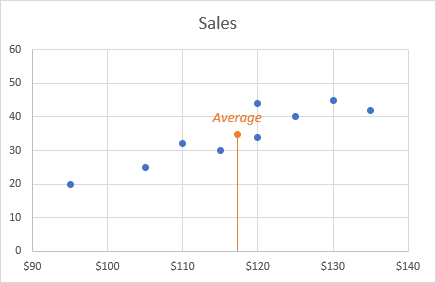
Gu nàdarra, tha sinn gun a bhith a 'dol a "ceangal" loidhne ris an x-axis oir chan eil sinn airson a chuir air ais a h-uile uair a dh'atharraicheas an dàta tùsail. Bidh an loidhne againn fiùghantach agus gabhaidh i ri atharrachadh dàta sam bith gu fèin-obrachail.
Gus loidhne dhìreach a chur ri cairt-sgapte Excel, seo na dh'fheumas tu a dhèanamh:
- Tagh an tùs agad dàta agus cruthaich dealbh sgapaidh san dòigh àbhaisteach ( Inset taba > Chats buidheann > Scatter ).
- Cuir a-steach an dàta airson an loidhne dhìreach ann an ceallan fa leth. San eisimpleir seo, tha sinn a’ dol a chur loidhne chuibheasach dhìreach ri clàr Excel, mar sinSmachd… .
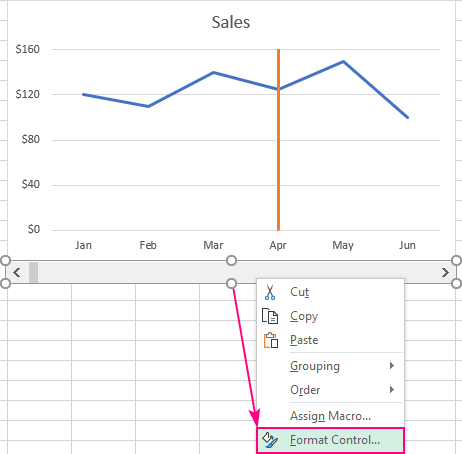
- Ceangail am bàr-scrollaidh agad ri cealla falamh (D5), suidhich an Luach as àirde gu na puingean dàta gu h-iomlan agus cliog Ceart . Tha dàta againn airson 6 mìosan, agus mar sin shuidhich sinn an Luach as àirde gu 6.
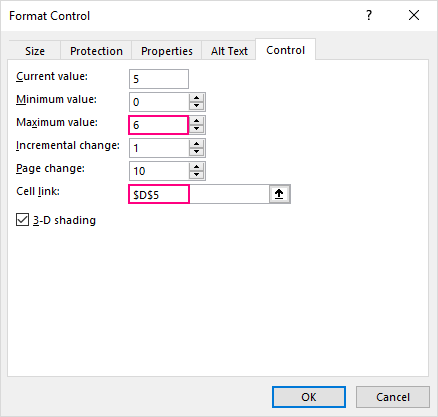
- Tha an cealla ceangailte a-nis a’ sealltainn luach a’ bhàr-scrollaidh, agus feumaidh sinn an luach sin a thoirt do na ceallan X againn gus an loidhne dhìreach a cheangal ris a’ bhàr-scrollaidh. Mar sin, sguab às am foirmle IFERROR/MATCH à ceallan D3:D4 agus cuir a-steach am fear sìmplidh seo na àite:
=$D$5

Na ceallan Mìos targaid ( D1 agus E1) nach eil a dhìth tuilleadh, agus tha thu saor an sguabadh às. No, faodaidh tu am mìos targaid a thilleadh le bhith a’ cleachdadh na foirmle gu h-ìosal (a thèid gu ceal E1):
=IFERROR(INDEX($A$2:$A$7, $D$5, 1), "")
Sin e! Tha an clàr loidhne eadar-ghnìomhach againn deiseil. Tha sin air tòrr ùine a thoirt, ach is fhiach e e. A bheil thu ag aontachadh?
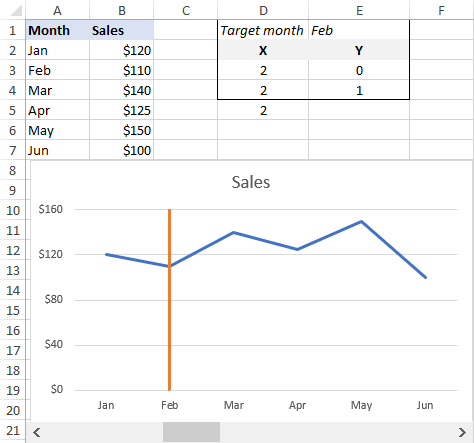
Sin mar a chruthaicheas tu loidhne dhìreach ann an clàr Excel. Airson eòlas practaigeach, na bi leisg an leabhar-obrach sampall againn a luchdachadh sìos gu h-ìosal. Tha mi a’ toirt taing dhut airson an leughadh agus an dòchas ur faicinn air ar blog an ath sheachdain!
Leabhar-obrach cleachdaidh airson a luchdachadh sìos
Excel Vertical Line - eisimpleirean (faidhle .xlsx)
cleachdaidh sinn an gnìomh AVERAGE gus cuibheasachd luachan x agus y a lorg mar a chithear san dealbh-sgrìn: 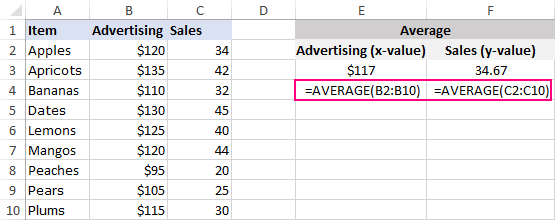
Thoir an aire. Ma tha thu airson loidhne a tharraing aig cuid puing dàta a th’ ann mar-thà , thoir a-mach a luachan x agus y mar a tha mìnichte san tip seo: Faigh luachan x agus y airson puing dàta sònraichte ann an cairt sgapaidh.
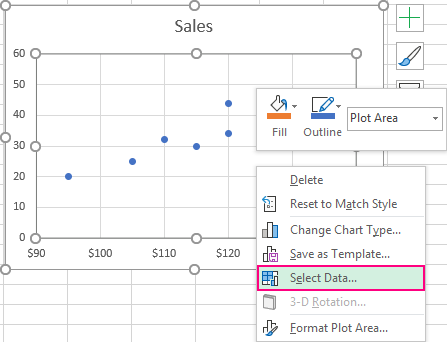
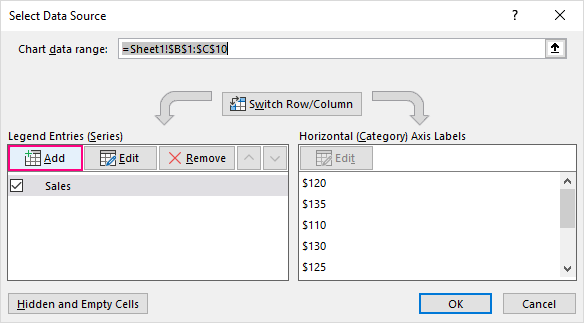
- Anns a’ bhogsa Ainm an t-sreatha , sgrìobh ainm airson an t-sreath loidhne dhìreach, abair Cuibheasach .
- Sa bhogsa Series X value , tagh an neo-eisimeileach x-value airson a' phuing dàta anns a bheil ùidh. San eisimpleir seo, 's e E2 a th' ann ( Sanasachd cuibheasachd).
- Anns a' bhogsa Sreath Y luach , tagh an luach-eisimeileach airson an aon phuing dàta. Anns a’ chùis againn, is e F2 ( Reic cuibheasach) a th’ ann.
- Nuair a bhios tu deiseil, cliog OK dà uair gus an dà chòmhradh a bhith ann.
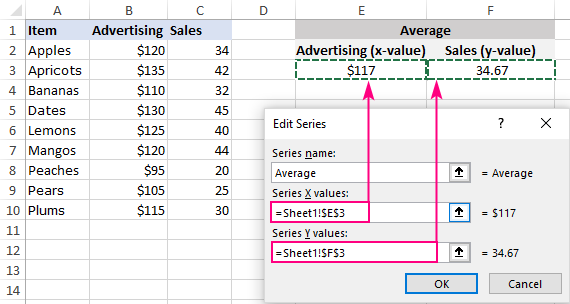
Nòta. Dèan cinnteach gun sguab às an t-susbaint a tha ann mu thràth de na bogsaichean Luachan an t-sreath an toiseach - mar as trice sreath aon eileamaid mar ={1}. Mur eil, thèid an cealla x agus/no y a thaghte a chur ris an t-sreath a th' ann mar-thà, a dh'adhbharaicheas mearachd.
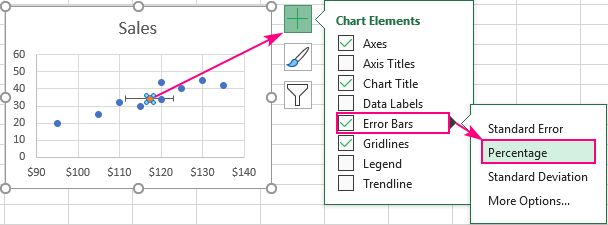
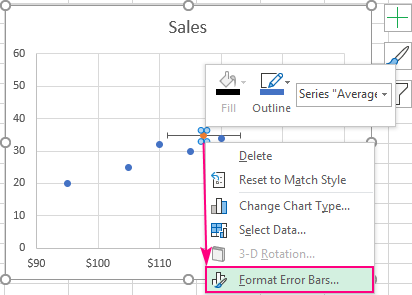
- Suidhich Stiùireadh gu An dà chuid ma tha thu ag iarraidh an inghearach loidhne ri dhol suas agus sìos bhon phuing dàta.
- Atharraich Stiùir gu Minus airson an loidhne dhìreach gu na rachaibh ach sìos bhon phuing dàta.

- Gus fhalaich na barran mearachd chòmhnard, suidhich Ceudad gu 0.
- Gu taisbeanadh loidhne chòmhnard a bharrachd air an loidhne dhìreach, suidhich Ceudad gu 100 agus tagh an Stiùireadh a tha thu ag iarraidh.
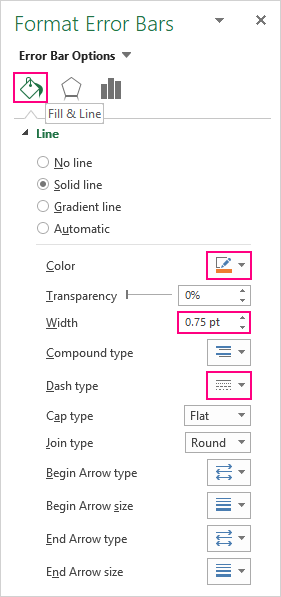
Dèanta! Tha loidhne dhìreach air a dhealbhadh sa ghraf sgapaidh agad. A rèir nan roghainnean agad ann an ceumannan 8 agus9, bidh e coltach ri aon de na h-ìomhaighean seo:
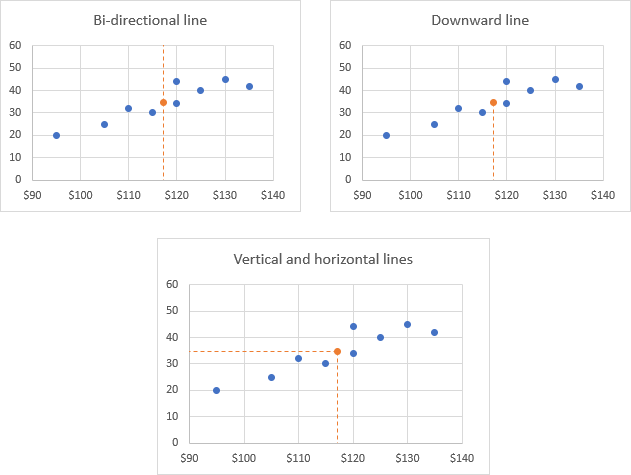
Mar a chuireas tu loidhne dhìreach ri clàr-bàr Excel
Ma tha thu airson coimeas a dhèanamh eadar an fhìor luachan leis a’ chuibheasachd no an targaid a tha thu airson a choileanadh, cuir a-steach loidhne dhìreach ann an graf bàr mar a chithear san dealbh gu h-ìosal:
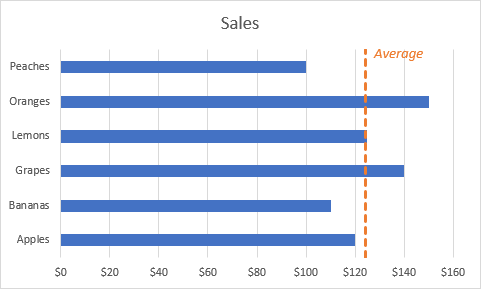
Gus loidhne dhìreach a chruthachadh sa chairt Excel agad , feuch an lean thu na ceumannan seo:
- Tagh an dàta agad agus dèan clàr-bàr ( Cuir a-steach taba > Clàran buidheann > Cuir a-steach Column no Clàr-bàr > Bàr 2-D ).
- Ann an cuid de cheallan falamh, suidhich an dàta airson na loidhne dhìreach mar a chithear gu h-ìosal.
X Y Luach / foirmle 0 Luach / foirmle 1 Leis gu bheil sinn gu bhith a’ tarraing loidhne chuibheasach dhìreach , bidh sinn a’ tomhas an luach X mar chuibheasachd cheallan B2 tro B7:
=AVERAGE($B$2:$B$7)Tha am foirmle seo air a chuir a-steach anns an dà chealla X (D2 agus D3). Thoir an aire gu bheil sinn a’ cleachdadh iomraidhean cealla iomlan gus dèanamh cinnteach gun dèan an fhoirmle leth-bhreac gu dàrna cealla gun atharraichean.
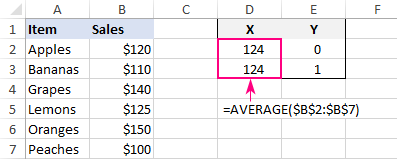
- Dèan briogadh deas an àite sam bith sa chairt-bhàr agad agus cliog Tagh Dàta sa chlàr-taice co-theacsa:
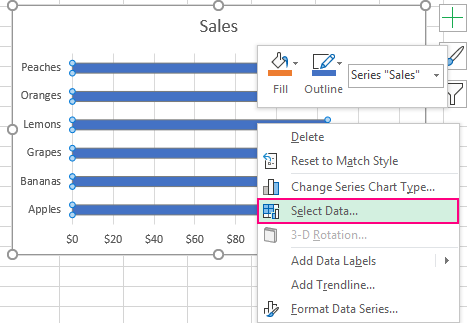
- Anns a’ chòmhradh priob-uinneag Tagh Stòr Dàta , cliog air Cuir ris putan:
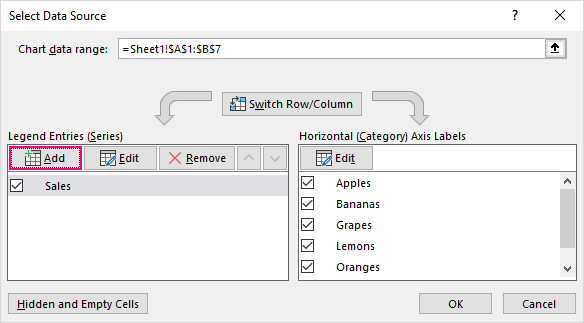
- Anns a’ bhogsa deasbaid Deasaich an t-sreath , dèan na h-atharraichean a leanas:
- Anns an Ainm an t-sreatha bogsa, dèan an t-ainm a tha thu ag iarraidh ( Cuibheasach a-steachan eisimpleir seo).
- Anns a' bhogsa Luachan an t-sreath , tagh na ceallan leis na luachan X agad (D2:D3 nar cùis).
- Briog air OK dà uair gus an dà chòmhradh a dhùnadh.
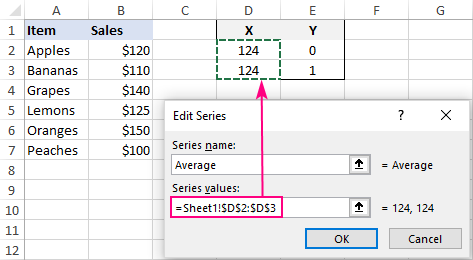
- Tha an t-sreath dàta ùr a-nis air a chur ris a' chairt-bhàr agad (dà bhàr orains ). Dèan briogadh deas air agus tagh Atharraich Seòrsa Chart an t-Sreath anns a’ chlàr-taice pop-up.
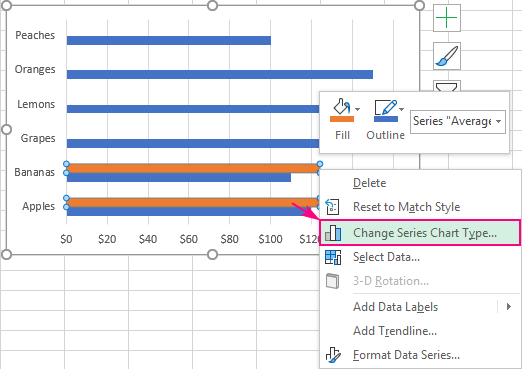
- Anns an uinneag deasbaid Atharraich Seòrsa Chart , dèan aon de na leanas a rèir an tionndaidh Excel agad:
- Ann an Excel 2013 agus nas fhaide air adhart, tagh Combo air an taba All Charts , tagh Sgatter with Straight Lines airson an t-sreath Cuibheasach , is briog air OK gus an còmhradh a dhùnadh.
- Ann an Excel 2010 agus nas tràithe, tagh X Y (Sgatter) > Sgap le loidhnichean dìreach , is briog air OK .
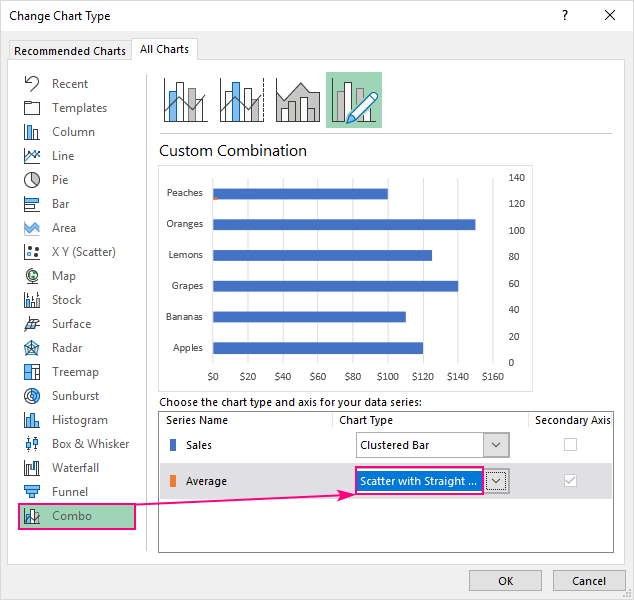
- Anns an toradh den làimhseachadh gu h-àrd, bidh an t-sreath dàta ùr ag atharrachadh gu bhith na phuing dàta air a’ phrìomh y-axis (gu cinnteach dà phuing dàta a tha a’ dol thairis air). Nì thu briogadh deas air a’ chairt agus tagh Tagh Dàta a-rithist.
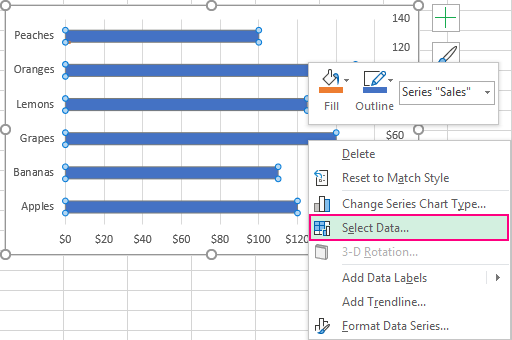
- Anns a’ chòmhradh Tagh Dàta , tagh an Sreath cuibheasach agus cliog air a’ phutan Deasaich .
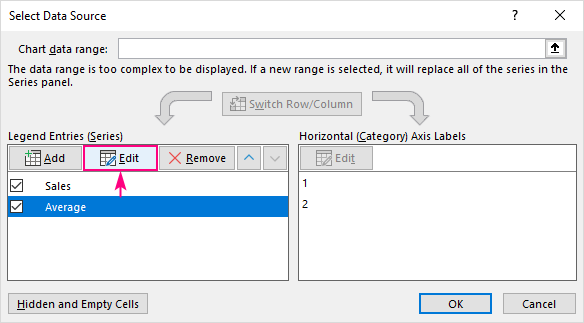
- Anns a’ bhogsa deasbaid Deasaich an t-sreath , dèan na leanas:
- Airson luachan Sreath X , tagh dà cheal X leis na foirmlean Cuibheasach agad (D2: D3).
- Airson luachan sreath Y , tagh dà Y ceallan anns a bheil 0 agus 1 (E2:E3).
- Briog Ceart gu leòr dà uair gus an dà chòmhradh fhàgail.
An aire. Mus tagh thu na ceallan leis na luachan X agus Y agad, feuch an cuimhnich thu am bogsa co-fhreagarrach a ghlanadh an-toiseach gus casg a chuir air mearachdan.
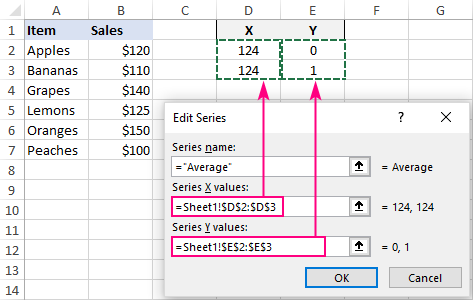
Tha loidhne dhìreach a’ nochdadh anns a’ chairt-bhàr Excel agad, agus cha leig thu leas ach beagan suathadh crìochnachaidh a chur ris gus toirt air coimhead ceart.
- Dèan briogadh dùbailte air an axis dhìreach àrd-sgoile, no briogadh deas air is tagh Format Axis on chlàr-taice co-theacs:
11>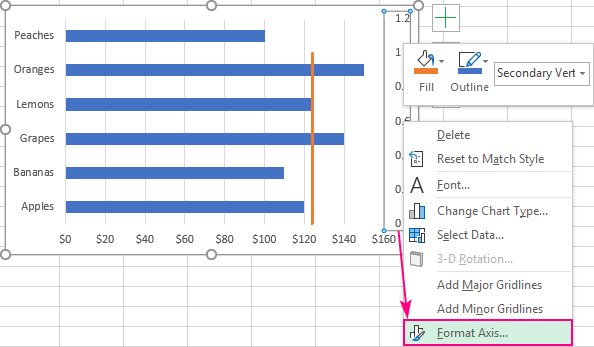
- Anns a’ phana Format Axis , fo Roghainnean Axis , dèan seòrsa 1 sa bhogsa Aig a’ char as àirde gus am bi loidhne dhìreach a’ leudachadh fad na slighe gu a’ mhullach.
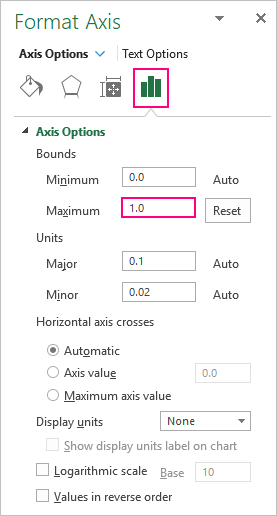
- Falaich an y-axis àrd-sgoile gus am bi do chairt a’ coimhead nas glaine. Airson seo, air an aon taba dhen phana Format Axis , leudaich an nód Labels agus suidhich Label Suidheachadh gu Chan eil gin .<0
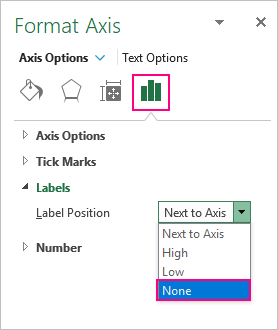 22>
22> - Gu atharraich an coltas den loidhne dhìreach, cliog deas air, agus tagh Sreath dàta cruth sa chlàr co-theacsa. Fosglaidh seo am pana Format Data Series , far an urrainn dhut an seòrsa dash, dath, is msaa a tha thu ag iarraidh a thaghadh. Airson tuilleadh fiosrachaidh, faic Mar a nì thu gnàthachadh air an loidhne sa chairt Excel. cuir leubail teacsa ris airson na loidhne mar a chithear san dealbh aig toiseach an eisimpleir seo, feuch an lean thu na ceumannanair a mhìneachadh ann an Mar a chuireas tu leubail teacsa ris an loidhne.
- Tagh an dàta tùsail agad agus dèan graf loidhne ( Inset taba > Chats buidheann > Loidhne ).
- Suidhich an dàta airson na loidhne dhìreach san dòigh seo:
- Ann an aon chill (E1), dèan an leubail teacsa airson a’ phuing dàta aig a bheil thu airson tarraing a loidhne dìreach mar a tha e a’ nochdadh anns an dàta tùsail agad.
- Ann an dà cheal eile (D3 agus D4), thoir a-mach an luach X airson a’ phuing dàta targaid le bhith a’ cleachdadh na foirmle seo:
=IFERROR(MATCH($E$1,$A$2:$A$7,0), 0)Tillidh an gnìomh MATCH suidheachadh coimeasach luach an t-seallaidh san raon, agus cuiridh an gnìomh IFERROR neoni an àite mearachd a dh'fhaodadh a bhith ann nuair nach lorgar an luach lorg.
- Ann an dà chealla ri thaobh (E3 agus E4), cuir a-steach na luachan Y de 0 agus 1.
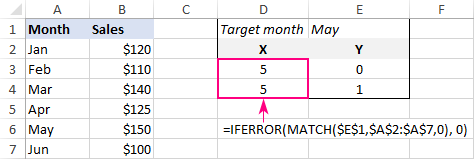
Leis an inghearach dàta loidhne na àite, feuch an lean thu ceumannan 3 - 13 bhon b eisimpleir cairt gus loidhne dhìreach a dhealbhadh sa chairt agad. Gu h-ìosal, coisichidh mi thu goirid tron iuchairpuingean.
Faic cuideachd: Mar as urrainn dhut fiosan Outlook às-mhalairt - Dèan briogadh deas àite sam bith sa chairt, agus an uair sin cliog Tagh Dàta… .
- Anns a’ bhogsa deasbaid Tagh Stòr Dàta , briog air a' phutan Cuir ris.
- San uinneag Deasaich an t-sreath , dèan ainm sam bith a tha thu ag iarraidh sa bhogsa Ainm an t-sreatha (m. e. Inghearach Loidhne ), agus tagh na ceallan le luachan X airson a’ bhogsa Luachan an t-sreath (D3: D4 sa chùis againn).
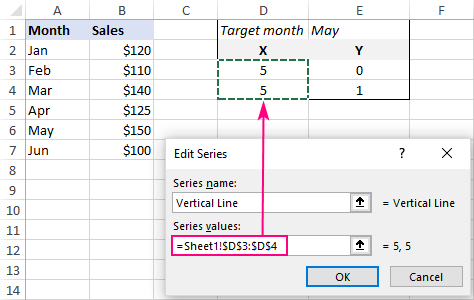
- Dèan briogadh deas an àite sam bith sa chairt agus tagh Atharraich Seòrsa Chart bhon chlàr-taice pop-up.
- Anns an Atharraich an seòrsa cairt uinneag, dèan na h-atharrachaidhean a leanas:
- Air an taba A h-uile cairt , tagh Combo .
- Airson a’ phrìomh shreath dàta, tagh an Loidhne seòrsa cairt.
- Airson an t-sreath dàta Loidhne Ingearach , tagh Scaip le loidhnichean dìreach agus tagh an Ais Àrd-sgoile bogsa-seic ri thaobh.
- Briog air OK .
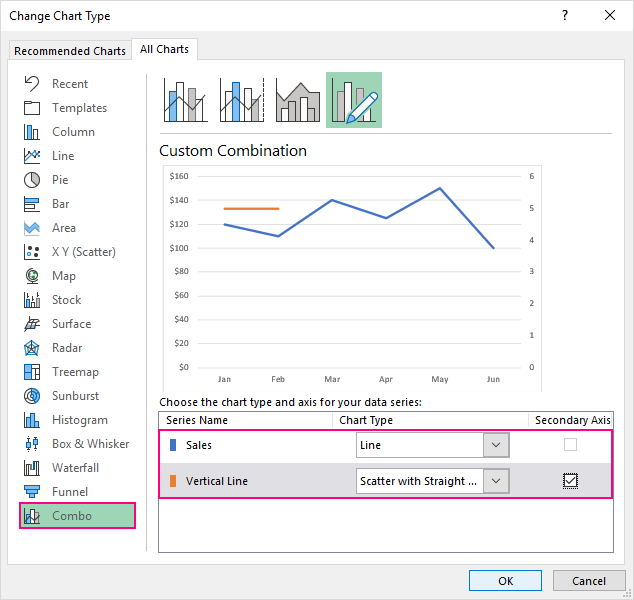
- Dèan briogadh deas air a’ chairt agus tagh Tagh Dàta…
- Anns a’ bhogsa deasbaid Tagh Stòr Dàta , s tagh an t-sreath Ingearach Loidhne agus briog air Deasaich .
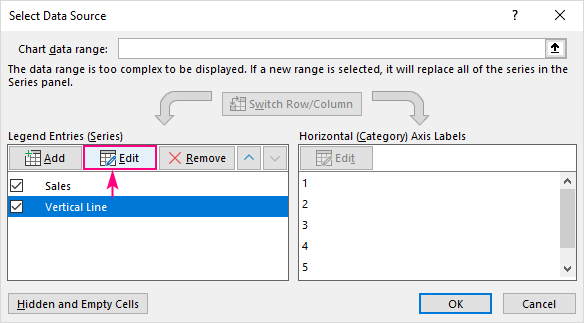
- Anns an Deasaich an t-sreath bogsa deasbaid, tagh na luachan X agus Y airson na bogsaichean co-fhreagarrach, agus cliog OK dà uair gus na còmhraidhean fhàgail.
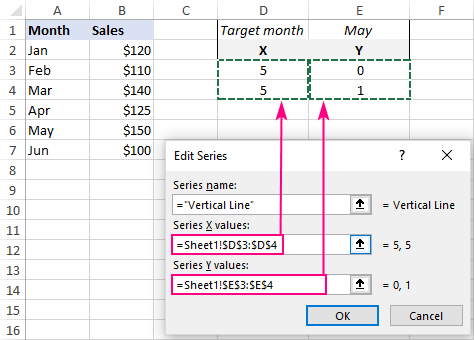
- Dèan briogadh deas air an y-axis àrd-sgoile air an taobh dheas, agus an uairsin cliog air Format Axis .
- Air a’ phana Format Axis , fo Roghainnean Ais , dèan seòrsa 1sa bhogsa Ceangal as motha gus dèanamh cinnteach gu bheil an loidhne dhìreach agad a' leudachadh gu mullach na cairte.
- Falaich an axis-y cheart le bhith a' suidheachadh Label Suidheachadh gu Chan eil gin .
- Air taba Leasaiche , anns an Smachdan buidheann, cliog air a’ phutan Insert , agus an uairsin cliog air Sgrolaich Bàr fo Smachdan Foirm :
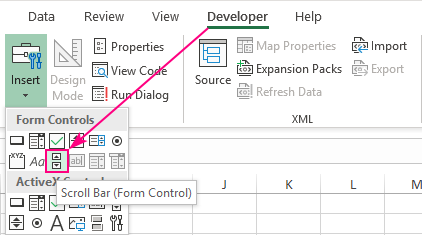
- Air mullach no aig bonn a’ ghraf agad (a rèir far a bheil thu airson gun nochd am bàr-scrollaidh), tarraing ceart-cheàrnach den leud a tha thu ag iarraidh a’ cleachdadh na luchaige. No dìreach cliog an àite sam bith air an duilleag agad, agus an uairsin gluais agus ath-mheudachadh a’ bhàr-scrollaidh mar a chì thu iomchaidh.
- Dèan briogadh deas air a’ bhàr-scrollaidh agus cliog air Format
Sin e! Tha a’ chairt-bhàr agad le loidhne chuibheasach dhìreach deiseil agus math ri dhol:
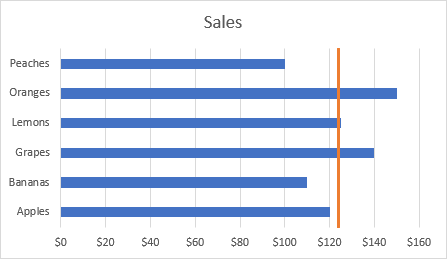
Molaidhean:
Mar a chuireas tu loidhne dhìreach ri clàr loidhne ann an Excel
Gus loidhne dhìreach a chur a-steach ann an graf loidhne, faodaidh tu a chleachdadh aon de na dòighean a chaidh ainmeachadh roimhe. Dhòmhsa, tha an dàrna dòigh beagan nas luaithe, agus mar sin bidh mi ga chleachdadh airson an eisimpleir seo. A bharrachd air an sin, nì sinn ar graf eadar-ghnìomhach le bàr scrollaidh:
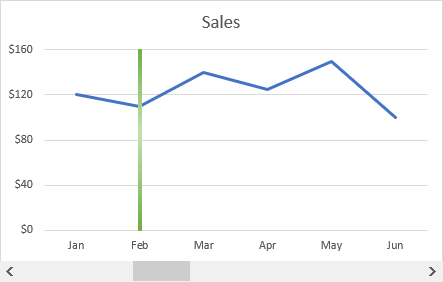
Cuir a-steach loidhne dhìreach ann an graf Excel
Gus loidhne dhìreach a chur ri clàr loidhne Excel , dèan na ceumannan seo:
Tha a' chairt agad le loidhne dhìreach deiseil, agus a-nis tha an t-àm ann feuchainn air. Clò-sgrìobhaibh leubail teacsa eile ann an E2, agus faic an loidhne dhìreach a' gluasad a rèir sin.
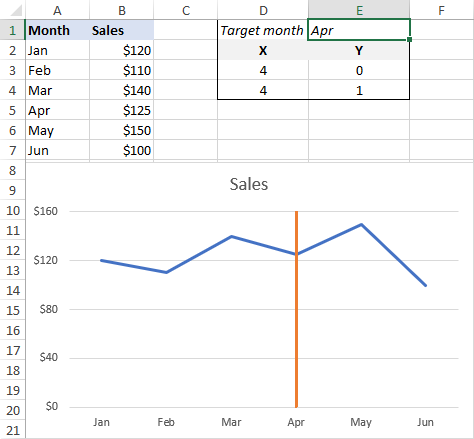
Nach eil thu airson dragh a chur air clò-sgrìobhadh? Dèan suas do ghraf le bhith a’ cur bàr-scrollaidh ris!
Dèan loidhne dhìreach eadar-ghnìomhach le bàr-scrollaidh
Gus eadar-obrachadh leis a’ chairt gu dìreach, cuir a-steach bàr-scrollaidh agus ceangail an loidhne dhìreach againn ris . Airson seo, bidh feum agad air an taba leasaiche. Mura h-eil e air an rioban Excel agad fhathast, tha e gu math furasta a chur an comas: cliog deas air an rioban, cliog air Gnàthaich Ribbon , tagh Leasaiche fo Prìomh tabaichean , agus briog air OK . Sin agad e!
Agus a-nis, dèan na ceumannan sìmplidh seo gus bàr-sgrolaidh a chuir a-steach:

